نصب Active Directory Domain Services و ایجاد Domain Controller
تقریبا هر کسی که برای مدت کوتاهی در فیلد آی تی مشغول به کار باشد ، با مفهموم دامین آشنا است. می دانیم که شبکه ها از دید سرویس های مایکروسافتی به دو نوع WorkGroup و Domain قابل تقسیم هستند. در شبکه های WorkGroup که حالت پیش فرض همه شبکه ها می باشد ، شما برای پیکربندی هر سیستم ، مجبور هستید که تنظیمات را به صورت تکی و جداگانه بر روی آن اعمال کنید. اما در شبکه های Domain بسیاری از پیکربندی ها به صورت مرکزی صورت می پذیرد. این بزرگ ترین سود ایجاد شبکه های دامین است.
در این آموزش نحوه نصب سرویس Active Directory Domain Services که اولین قدم برای ایجاد شبکه های Domain است را به شما آموزش می دهیم.
ابتدا با کاربر Administrator به ویندوز سرور ۲۰۱۶ که به عنوان Domain Controller در نظر گرفته اید لاگین نمایید. دقت داشته باشید که تنظیمات IP این سرور به صورت Static تعریف شده باشد. همچنین جدیدترین به روزرسانی های windows Server را دریافت نمایید. کنسول Server Manager را اجرا کنید.
بر روی Add roles and features کلیک نمایید.
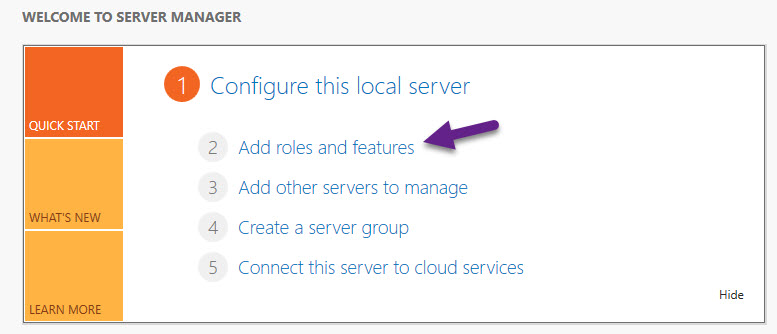
بر روی Next کلیک کنید.
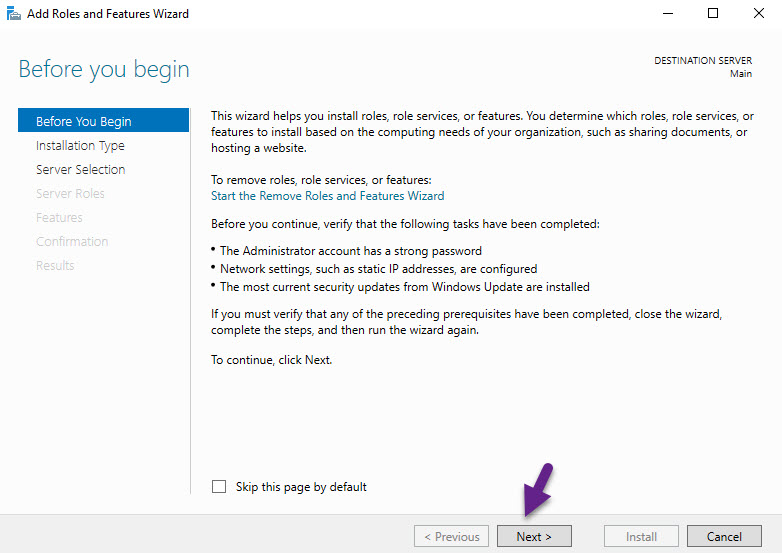
گزینه Role-based or feature-based installation را برگزینید.
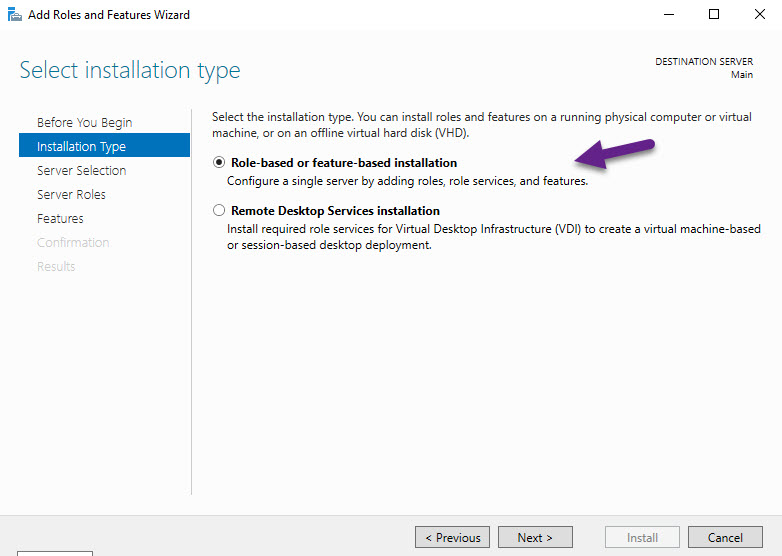
دوباره بر روی Next کلیک نمایید.

گزینه Active Directory Domain Services را فعال و بر روی Next کلیک کنید.

دوباره Next را کلیک نمایید.
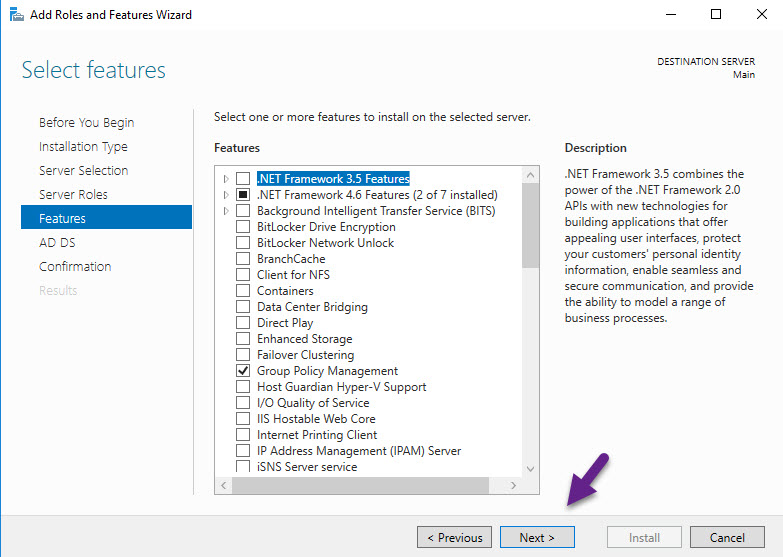
همان طور که می دانید برای نصب AD DS شما نیاز به سرویس DNS در شبکه دارید. اگر شما از سرویس های لینوکسی DNS استفاده می نمایید نیاز است که آن را در تنظیمات کارت شبکه معرفی کرده باشید. در غیر این صورت در این قسمت پیغامی مبنی بر نیاز به وجود DNS Server در شبکه سازمان برای شما به نمایش در خواهد آمد. در این سناریو ، ما سرویس DNS را از قبل در شبکه سازمان کانفیگ کرده ایم و تنها قصد داریم ، نصب AD DS را آموزش دهیم.
بر روی Next کلیک کنید.
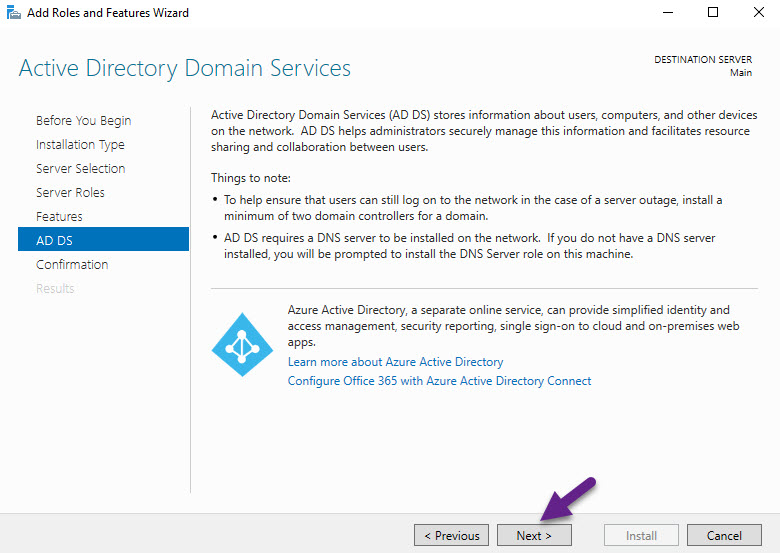
پس از مرور پیکربندی تعیین شده بر روی Install کلیک نمایید.
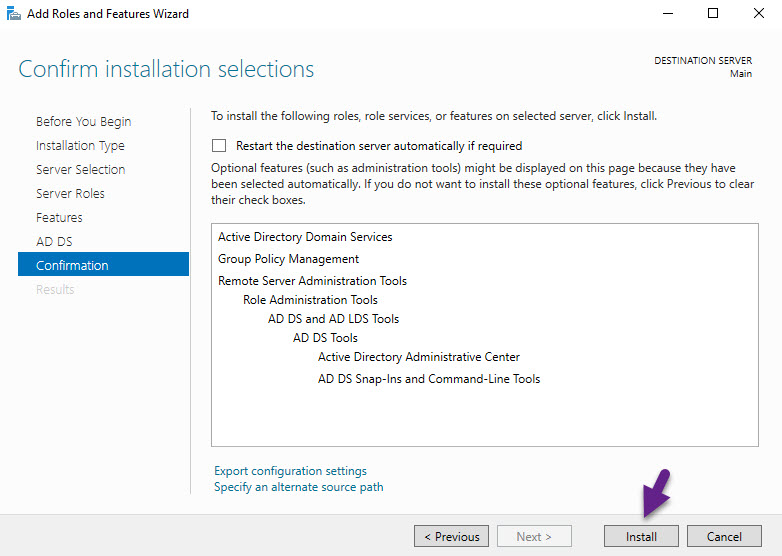
بعد از اتمام نصب نقش Active Directory Domain Services جهت ادامه پیکربندی و تبدیل آن به DC یا Domain Controller بر روی گزینه Promote this server to a domain controller کلیک نمایید.
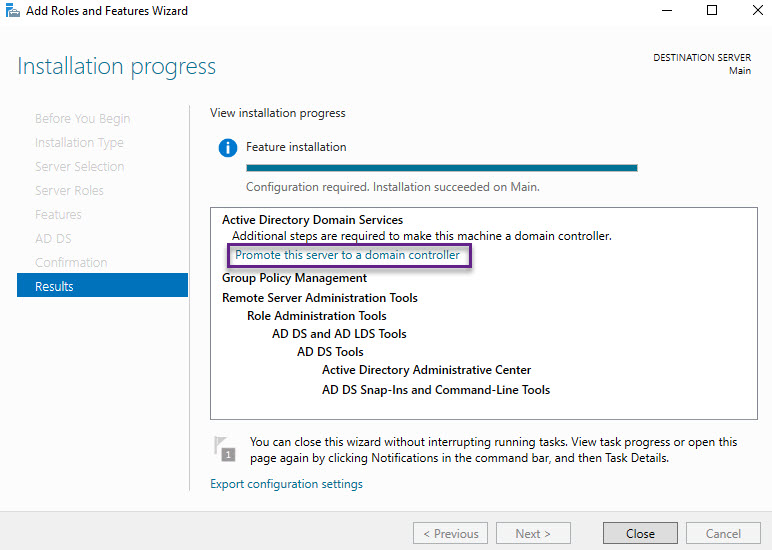
ما در اینجا قصد داریم که یک Forest جدید ایجاد نماییم. چرا که این اولین Domain Controller سازمان ما خواهد بود. به همین منظور گزینه Add a New Forest را برگزینید.
در فیلد Root Domain Name باید یک نام برای Domain خود انتخاب کنید. ما نام TechTik.Local را در این قسمت می نویسیم. سپس بر روی Next کلیک نمایید.
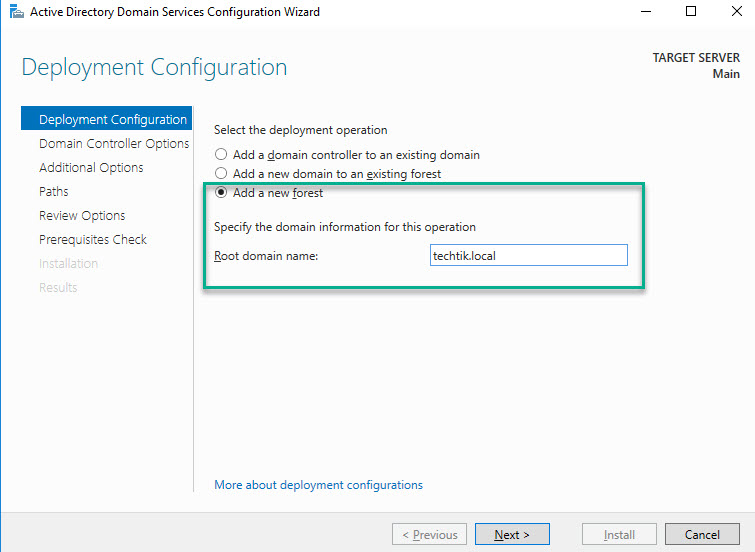
در پنجره Domain Controller Options همه تنظیمات را در حالت پیش فرض رها کنید. منتهی لازم است که یک کلمه عبور جهت DSRM در نظر بگیرید. DSRM یا Directory Services Restore Mode قابلیتی است که به شما امکان می دهد در محیط Safe Mode به بازیابی ، ویرایش یا تعمیر دیتابیس Domain Controller بپردازید. برای وارد شدن به این وضعیت نیاز به کلمه عبوری خواهید داشت که در این قسمت تعیین می کنید.
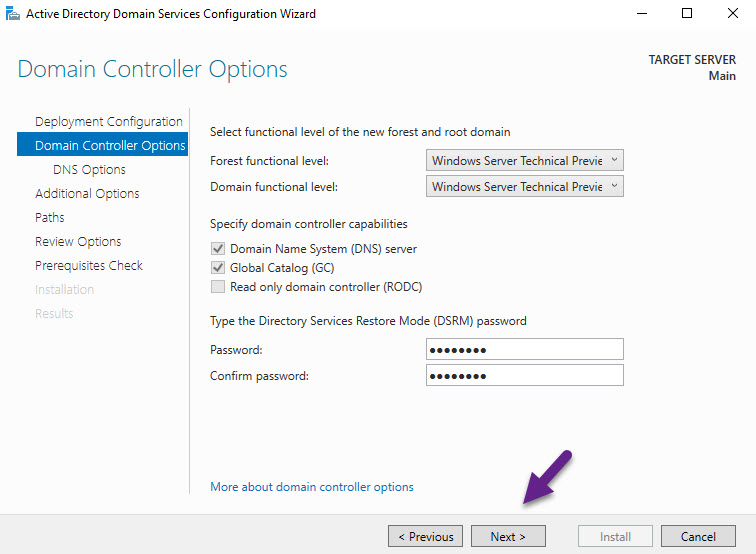
در قسمت DNS Options بدون ایجاد تغییر بر روی Next کلیک کنید.
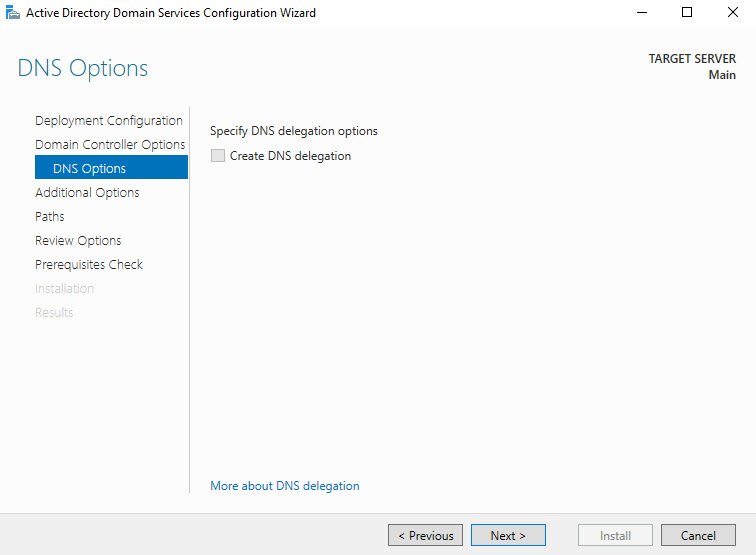
در پنجره Additional Options مقدار NetBIOS را تعیین کنید.
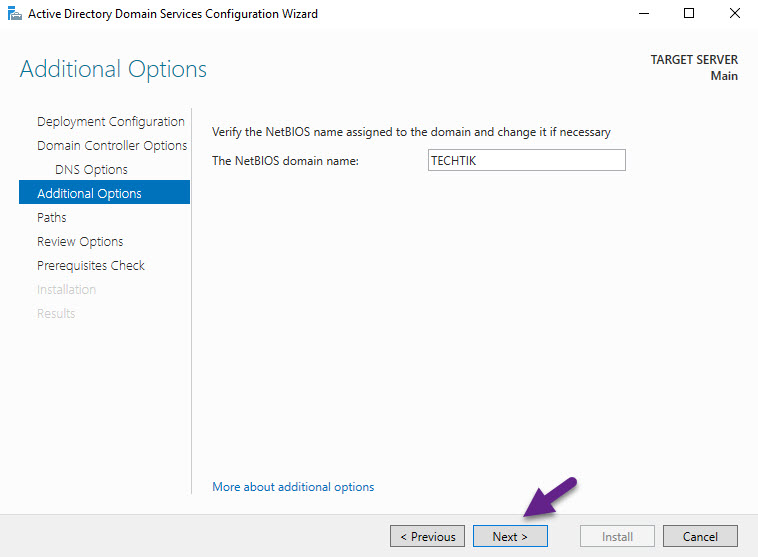
مرحله Path برای مشخص کردن فولدر ذخیره سازی Database ، Log files و SYSVOL در این ویزارد قرار داده شده است. در صورت تمایل مسیر را تغییر دهید و بر روی Next کلیک کنید.
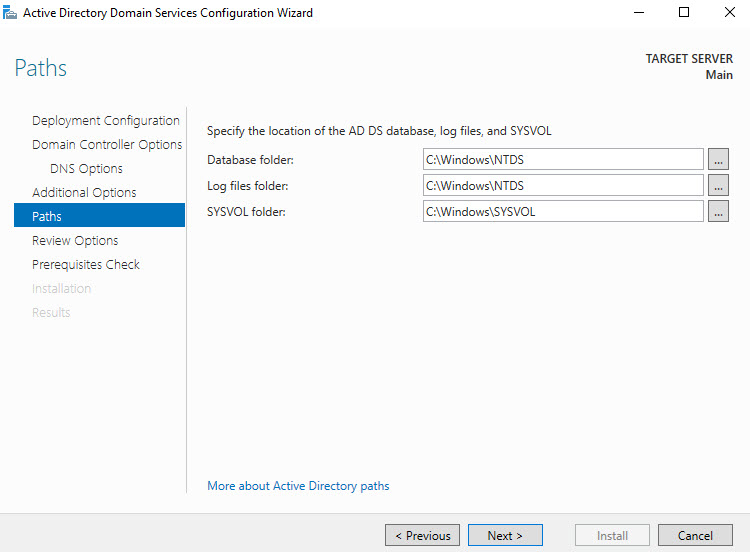
پس از مرور تنظیمات انجام شده در Review Options بر روی Next کلیک نمایید.
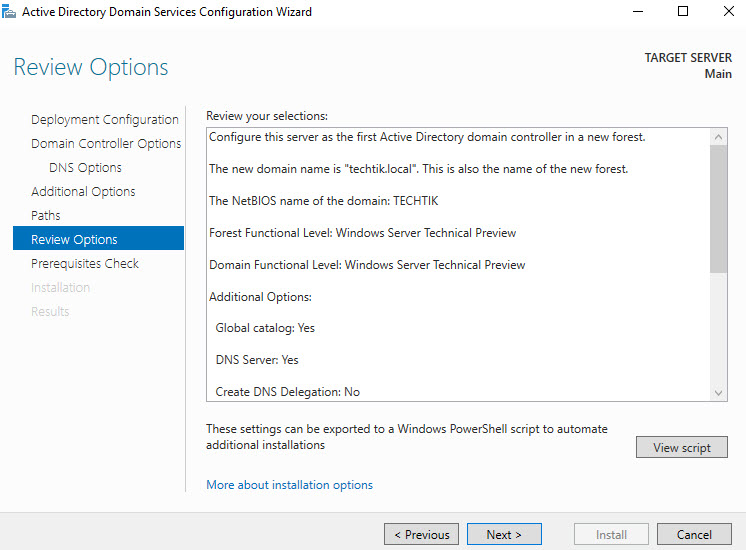
در بخش Prerequisites Check نیازمندی های اولیه تبدیل سرور به Domain Controller بررسی می شود. در صورتی که همه چیز آماده باشد ، پیغامی مانند تصویر زیر مبنی بر محیا بودن نیازمندی های اساسی دریافت خواهید کرد.
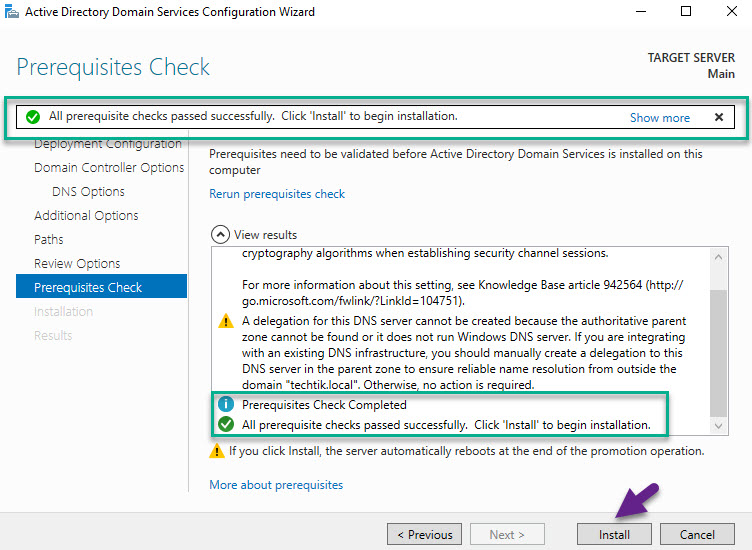
توجه داشته باشید که سیستم برای تکمیل این عملیات نیاز به Restart خواهد داشت. بنابراین قبل از انتخاب دکمه Install از بسته بودن سایر پروسه های احتمالی بر روی این سرور اطمینان حاصل نمایید.
پس از Install اکنون دامین کنترلر شما آماده بهره برداری می باشد و از منوی Start می توانید به امکانات آن دسترسی یابید.
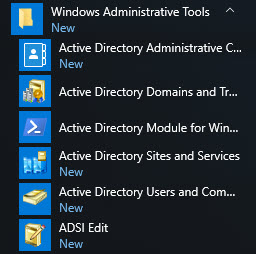
در آموزش های آینده ، روش ایجاد Additional DC شرح داده خواهد شد.